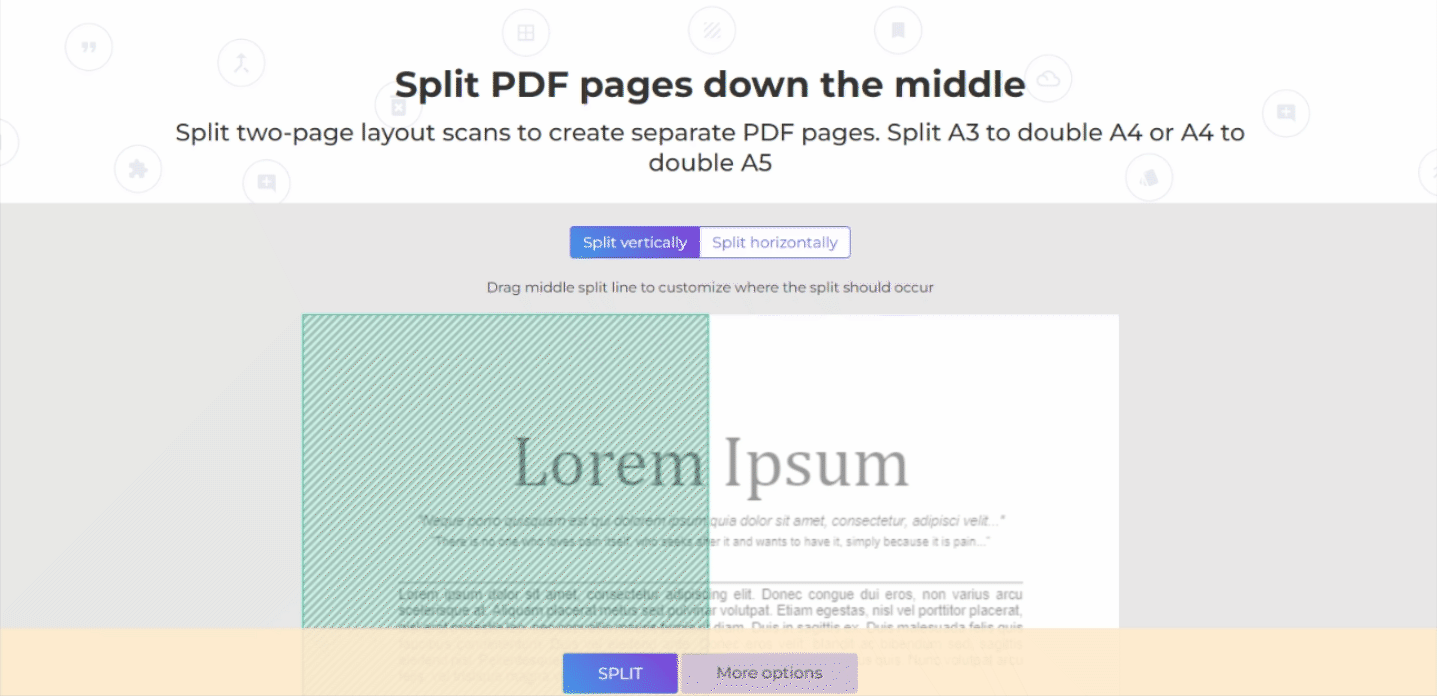1. Upload je bestanden
U kunt er zeker van zijn dat uw bestanden veilig worden geüpload via een versleutelde verbinding. De bestanden worden na verwerking definitief verwijderd.
- Als u uw bestanden vanaf uw computer wilt uploaden, klikt u op„Upload PDF-bestand”en selecteer de bestanden op uw computer of sleep de bestanden naar de pagina.
- Als u bestanden wilt uploaden vanuit Dropbox, Google Drive of vanaf een website waar uw bestanden zich bevinden, vouwt u de vervolgkeuzelijst uit en selecteert u uw bestanden.
- Je kunt 1 bestand tegelijk uploaden voor gratis accounts, terwijlGeüpgraded accounts recht hebben op batchverwerking en kunnen uploaden10 bestandentegelijk.
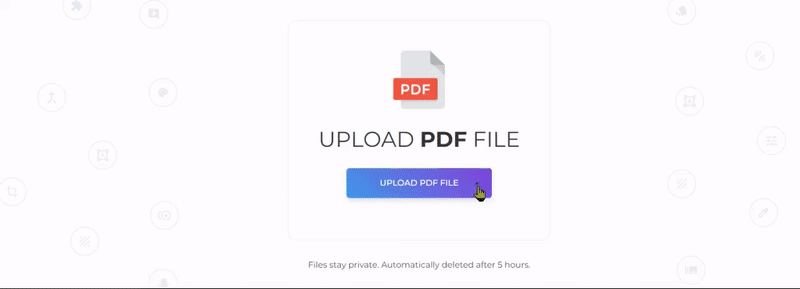 2. PDF-pagina's splitsen
2. PDF-pagina's splitsen
Na het uploaden van het document krijgt u een optie om de pagina's te splitsenverticaal of horizontaal. U kunt ook de middelste lijn slepen om te bepalen waar de splitsing moet plaatsvinden.
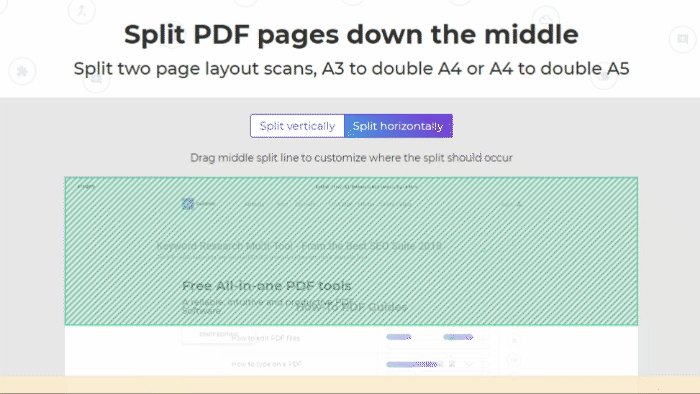
3. Meer opties
- pagina's uitsluiten- Als u niet wilt dat sommige pagina's worden opgenomen, voert u de paginanummers in het tekstvak in.
- Document van rechts naar links- Vink dit vakje aan als het document in het Arabisch, Hebreeuws of in een indeling is waarin de rechterpagina voor de linkerpagina komt. De tool zal er een standaardformaat van maken in de uitvoer.
4. Downloaden het document
Nadat u ervoor hebt gezorgd dat alles klaar is, klikt u op”SPLEET onderaan het scherm en”Downloaden” na verwerking om het op uw computer op te slaan. Je kunt het ook opslaan in je online opslag zoals Dropbox of Google Drive, het delen via e-mail, het nieuwe document afdrukken, de naam hernoemen of zelfs doorgaan met bewerken met een nieuwe taak.